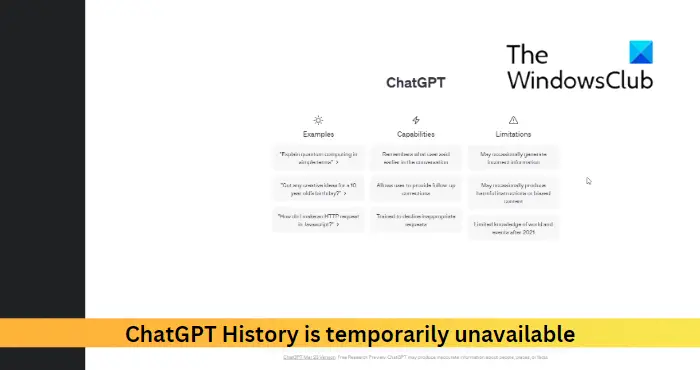この投稿では、修正するソリューションを取り上げています ChatGPT履歴は一時的に利用できません エラー。 ChatGPT は、OpenAI によって開発された人工知能チャットボットです。人間のような会話を提供し、さまざまな質問やトピックに対する自然言語応答を生成できます。しかし最近、ChatGPT の履歴を表示できないというユーザーからの苦情が寄せられています。幸いなことに、これらの提案に従ってエラーを修正できます。
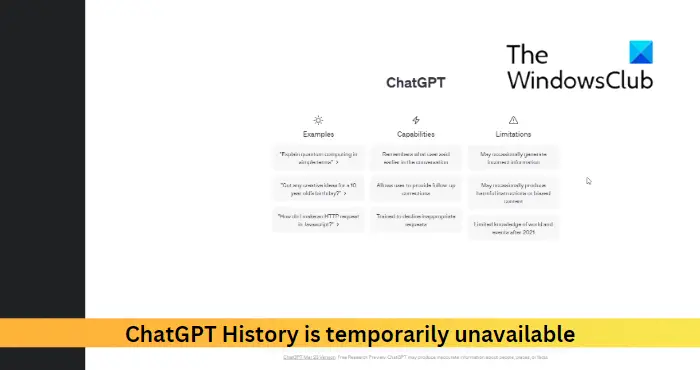
ChatGPT履歴が一時的に利用できない問題を修正
ChatGPT の履歴を表示できず、 ChatGPT履歴は一時的に利用できません メッセージが表示されたら、次の提案に従ってください。
- ブラウザの Cookie とキャッシュをクリアする
- ChatGPTのサーバーを確認する
- ログアウトして再度ログインする
- 別のブラウザを使用してみてください
開始する前に、しばらく待ってから確認してください。おそらく、それは最終的に問題になる可能性があります。
ヤフーメッセンジャーデスクトップアプリ
1]ブラウザのCookie、キャッシュ、および履歴をクリアする
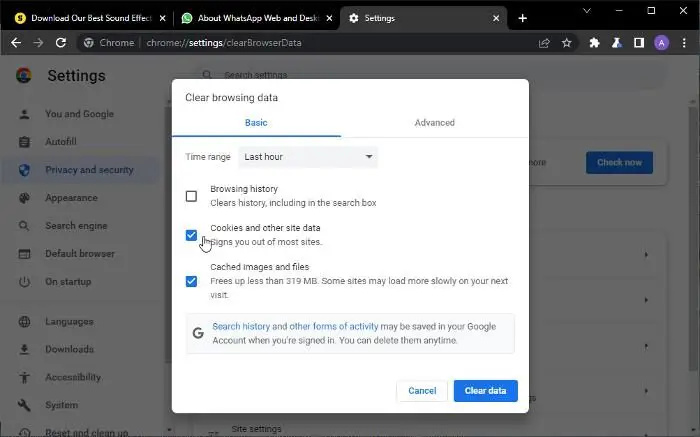
ブラウザの Cookie とキャッシュが破損する可能性があるため、ChatGPT 履歴が一時的に利用できなくなる可能性があります。 Cookie、キャッシュ、およびブラウザーの履歴を消去すると、エラーを修正するのに役立ちます。方法は次のとおりです。
- 開ける グーグルクローム 右上隅にある 3 つのドットをクリックします。
- クリック 設定 に移動します セキュリティとプライバシー .
- クリック 閲覧履歴データの消去 .
- すべてのオプションを確認してクリックします データをクリア .
これらの投稿は、同じことを行う方法を示します 角 、 ファイアフォックス 、 また オペラ .
2] ChatGPTのサーバーを確認する
次に、ChatGPT を確認します サーバーの状態 ;そのサーバーは過負荷またはメンテナンス中の可能性があります。フォローできます @OpenAI Twitter で、進行中のメンテナンスについて何か投稿していないか確認してください。
3]ログアウトして再度ログインする
ここで、ログアウトしてから、ChatGPT に再度ログインしてみてください。一時的なバグやエラーにより、ChatGPT が履歴を表示しない場合があります。 ChatGPT に再ログインすると、問題が解決する場合があります。
4] 別のブラウザを使用してみる
これらの提案が役に立たなかった場合は、別のブラウザーで ChatGPT を使用してみてください。お使いのブラウザが原因である可能性があり、別のブラウザが役立つ場合があります。
読む: 長い応答または回答の ChatGPT ネットワーク エラーを修正
オフラインを維持するためのOutlookメール
これらの提案がお役に立てば幸いです。
ChatGPT の履歴はどうなりましたか?
ChatGPT はユーザーの会話履歴を保存します。これは、さらなる会話のコンテキストを持つことでユーザー エクスペリエンスを向上させるのに役立ちます。ただし、履歴が表示されない場合は、ブラウザの Cookie とキャッシュ データをクリアし、OpenAI のサーバーを確認してください。
読む: と 私たちのネットワーク設定は、Bing AI のこの機能へのアクセスを妨げています
ChatGPT が Chrome で動作しないのはなぜですか?
ChatGPT が Chrome で機能しない場合は、ブラウザの履歴を消去すると役立つ場合があります。それでも問題が解決しない場合は、Google Chrome をリセットするか、別のブラウザーを使用してください。